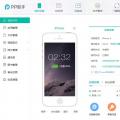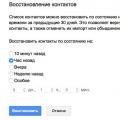Для збереження даних в Android є функція захисту пристрою цифровим чи візуальним паролем (пароль-графік або графічний ключ). Завдяки старанням інженерів обійти систему безпеки не так просто, шахраї чи злодії не зможуть розблокувати телефон чи планшет. Але що робити в тому випадку, якщо це ви, законний власник андроїд-пристрою, забули цифрову комбінацію чи лінійний малюнок?
Що таке пароль-графік на андроїді
На андроїді, окрім звичайної послідовності цифр, можна поставити і пароль-графік.
На екрані з'являється квадрат із дев'яти точок (3×3). Користувач повинен з'єднати їх лінією у певній послідовності, не відриваючи пальця від екрана.
Графічний пароль є нерозривною лінією, що з'єднує певні точки в заздалегідь заданій послідовності
Інакше кажучи, графічний пароль - це послідовність з'єднання точок. Наприклад, буквою Z, зіркою, просто якоюсь лінією.
Графічні паролі користуються на Android більшою популярністю, ніж цифрові, тому що лінійний малюнок запам'ятовується простіше за чотиризначне число. Втім, забути можна будь-який, навіть найпростіший пароль.
Як застрахувати себе від блокування пристрою?
Як запобігти блокуванню телефону або планшета
У Play Market є програма SMS Bypass, суть якої полягає в наступному: якщо забутий пароль, пристрій можна розблокувати шляхом надсилання SMS з певним текстом з іншого телефону на ваш. Коли буде отримано повідомлення, система перезавантажиться і знову запропонує вам ввести пароль. Намалюйте будь-яку лінію і смартфон розблокується.
Для такої програми, очевидно, потрібен root-доступ.Спочатку це "1234 reset". Його можна змінити на будь-який інший, на вашу думку.
SMS Bypass можна встановити за допомогою персонального комп'ютера після того, як ви забули пароль. Але для цього потрібний root-доступ (недаремно кажуть, що root небезпечний) або обліковий запис Google Account.
Що робити, якщо забули графічний пароль
Є кілька робочих способів, що дозволяють уникнути захисту і розблокувати телефон. Деякі підійдуть лише окремим версіям Android, інші просто працюють через один раз. Якщо вам не допоміг один метод, спробуйте наступний.
Залогініться у Google Account
Після 5-6 невдалих спроб підібрати графічний пароль смартфон запропонує вам зачекати 30 секунд. У цей час з'явиться кнопка «Забули граф. пароль?». Натисніть на неї. Вас попросять увійти в обліковий запис Google (до того, до якого прив'язаний ваш телефон або планшет). У разі коректного введення даних пароль скинеться.

Щоб скинути пароль, увійдіть до свого облікового запису Google
Є один нюанс: якщо Android заблокувався в той момент, коли не був підключений до інтернету, то Google Account він не увійде. У такому випадку необхідно перезавантажити пристрій і потягнути інформаційний бар вниз відразу ж, як з'явиться. Потім ввести дані облікового запису, як описано вище.
Якщо не вдається увімкнути інтернет попереднім методом, спробуйте використати сервісні коди.
- Для цього натисніть «Екстренный звонок» та введіть наступний набір символів: *#*#7378423#*#*.
- У меню, призначеному для фахівців сервісних центрів, відкрийте Service Tests -> WLAN.
- Увімкніть Wi-Fi.
На жаль, за допомогою сервісних кодів не можна увімкнути мобільне з'єднання. Однак можна спробувати витягти та вставити SIM-картку, можливо, що телефон підключиться до мережі самостійно.
Ще можна спробувати підключити SIM-карту іншого оператора (мегафон, МТС, білайн та ін), іноді допомагає.
Якщо активувати мережу не виходить, купіть перехідник із порту microUSB на порт LAN, який використовується для підключення оптоволоконних кабелів. Підключіть його до смартфону та до роутера. Через деякий час на пристрої з'явиться Інтернет.
Зателефонувати на смартфон
Метод допоможе тільки на ОС Android версій 2.2 і нижче, тоді ще не було таких наворочених систем безпеки.
- Зателефонуйте на заблокований телефон із будь-якого іншого.
- Негайно дайте відповідь на дзвінок.
- Згорніть програму та відкрийте «Параметри», потім «Безпека» та вимкніть пароль.
Набрати номер
Навіть якщо телефон заблоковано, можна зателефонувати службам порятунку. В Android до 5 версії існує така особливість: якщо відкрити поле для виклику екстрених служб, а потім натиснути кнопку "Назад", то на півсекунди з'явиться екран Android. Цією миттю можна скористатися, щоб завантажити програму No Lock та запустити її. Телефон буде розблоковано.
Як розблокувати графічний ключ на Android 4.1.2
Розрядити телефон
Можна спробувати зачекати. У той момент, коли заряд майже повністю спорожніє, Android покаже відповідне повідомлення і запропонує подивитися стан батареї. А стан батареї – один із розділів меню «Налаштування». Так що перейдіть в нього, натисніть на стрілку в лівому верхньому кутку екрану, клацніть на "Безпека" і скасуйте пароль.
Видалити файли, які зберігають дані про візуальний пароль
Спосіб підійде тим, хто має на Android встановлене кастомне меню Recovery (CWM або TWRP). Суть методу полягає в тому, щоб скинути збережені дані про графічну послідовність, які зберігаються в наступних файлах:
- gesture.key;
- locksettings.db;
- locksettings.db-wal;
- locksettings.db-shm.
Через CWM
- Завантажте з комп'ютера будь-який файловий менеджер для Android та закиньте його на картку пам'яті.
- Тепер увімкніть Recovery Mod на пристрої (вимкніть смартфон, а потім затисніть кнопку «Додому» та кнопку увімкнення/вимкнення і тримайте секунд десять, доки не з'явиться логотип виробника).
- За допомогою Recovery встановіть файловий менеджер та запустіть його.
- Відкрийте папку /data/system/
- Видаліть усі файли.
- Перезавантажте пристрій та введіть будь-який графічний пароль. Смартфон буде розблоковано.
За допомогою TWRP
Якщо на пристрої як Recovery встановлено TWRP, то можна не завантажувати файловий менеджер, так як він вже вшитий додаток.
- Зайдіть через другого користувача та встановіть з Play Market якийсь файловий менеджер.
- Відкрийте його та перейдіть до папки /data/system/
- Видаліть файли:
- gesture.key;
- locksettings.db;
- locksettings.db-wal;
- locksettings.db-shm.
- Перезавантажте пристрій і під час введення пароля намалюйте будь-яку лінію, яку захочете. Android розблоковується.
Розблокувати ADB RUN
ADB RUN використовує консоль ADB-драйверів, які з'єднують мобільний пристрій із комп'ютером. Програма зручна тим, що автоматизує процес роботи з консоллю. Спеціально для випадків коли людина забуває пароль, є функція Unlock Gesture Key.
Unlock Gesture Key перекладається як "розблокувати графічний ключ".

Скинути налаштування до заводських
Найбільш грубий і незграбний спосіб. Натомість дієвий. Він підходить для будь-яких версій Android та для всіх пристроїв. Але майте на увазі, що при цьому з жорсткого диска зійде вся інформація, і відновити її буде неможливо.
Отже, якщо ви зневірилися обійти блокування іншими способами, зробіть Hard Reset.
Hard Reset - термін, що означає скидання всіх налаштувань до заводських та видалення всіх даних.

Звернутися в службу підтримки
Можна звернутися до служби технічної підтримки безпосередньо з Android або виробника пристрою. Вони попросять вас надати їм чек та інші документи на смартфон або планшет, щоб підтвердити, що саме ви власник. Після цього вам скажуть, що робити далі. Можливо, доведеться з'їздити до сервісного центру, але вам точно допоможуть.
Як встановити новий графічний пароль
Допустимо, ви скинули графічний пароль. Тепер поговоримо, як встановити новий.

Як вимкнути графічний пароль
Щоб знести пароль, відкрийте "Параметри" -> "Безпека" -> "Пароль блокування". Знайдіть перемикач "Увімкнути пароль блокування" і посуньте його в положення "Вимк". Щоб підтвердити дію, вам доведеться ввести поточний графічний пароль.
Чи можна обійти цифровий пароль
Цифровий пароль можна обійти так само, як і графічний. Багато перерахованих методів допоможуть його прибрати. Але є деякі відмінності. Наприклад, файл gesture.key відповідає лише за візуальний ключ, тому зняти таким чином числовий не можна. Натомість чудово працює підключення до Google Account, скидання налаштувань та звернення до служби підтримки.
Нічого страшного в тому, що ви не можете згадати пароль, немає. З усіма це трапляється. Розробники Android подбали про користувачів і дозволили їм скидати паролі за допомогою облікового запису Google, до якого все одно доводиться прив'язувати свій пристрій. Хоча є одна значна проблема: завдяки безлічі способів, злодієві буде нескладно розблокувати вкрадений телефон або планшет. Тому краще не покладайтеся особливо на цей захист і не тримайте в смартфоні секретні дані.